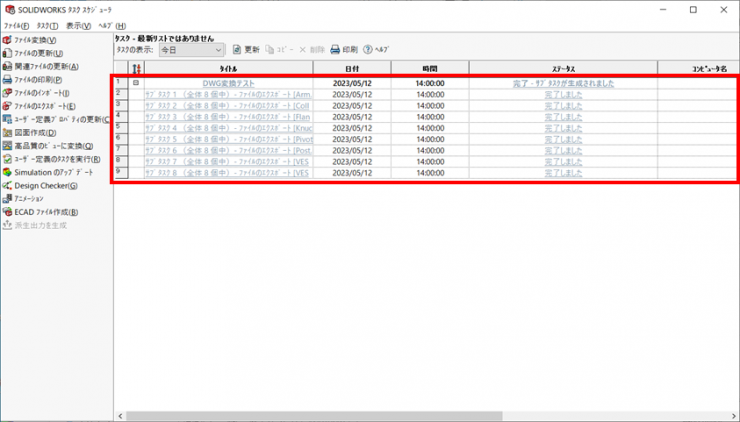第32回:タスクスケジューラについて
今回はSOLIDWORKSの便利機能「タスクスケジューラ」について、ご紹介いたします。
※SOLIDWORKS Professional、Premiumに付属している機能です。
タスクスケジューラは 手間のかかるタスクをスケジュールを設定してバッチ処理させることができる便利な機能です。 複数の図面をDWGやDXFに変換したり、複数の図面を一括で印刷したりすることができます。
【操作手順】
1.タスクスケジューラの起動
Windowsのスタートボタン>【SOLIDWORKS ツール 20XX】>【SOLIDWROKSタスクスケジューラ20XX】をクリックします。
※20XXは、ご使用のSOLIDWORKSのバージョン
SOLIDWORKSタスクスケジューラが起動します。
2.左側のメニューから希望するメニューを選択し、ファイルもしくはフォルダを指定することで、スケジュールした時間に自動的に作業が始まります。
図面ファイルをDWGファイルにエクスポートする場合を例にご説明します。
【ファイルのエクスポート】をクリックします。
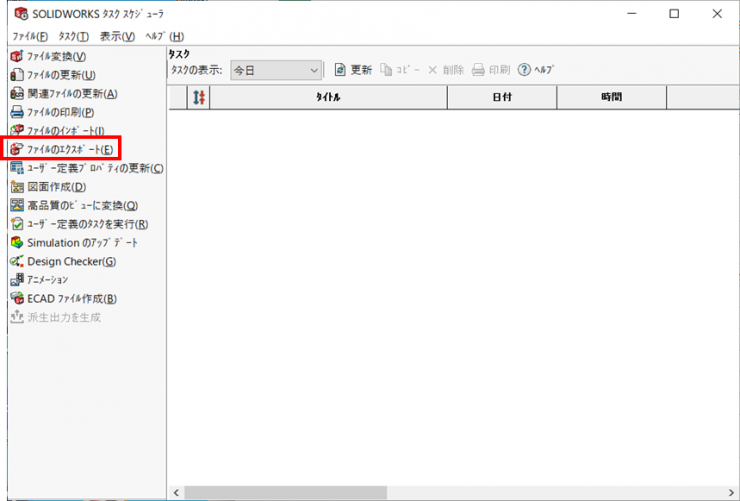
3.ファイルのエクスポートのウィンドウが表示されます。
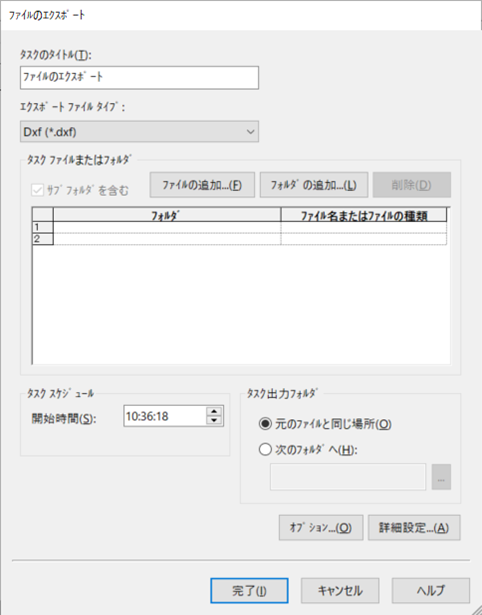
4.以下の様に設定します。
①【タスクのタイトル】…わかりやすいものにしてください。変更しなくても可能です。
②【エクスポートファイルタイプ】…エクスポートするファイルの種類を選択します。今回は【DWG】
③【ファイルの追加】もしくは【フォルダの追加】で、変換元のファイルもしくはフォルダを指定します。
※今回は図面ファイルが入っている¥sampleフォルダを指定します
④【開始時間】終業後など、希望の時間があれば、設定します。
※右側の▲▼で、設定します。
※PCは起動しておく必要があります
⑤【タスク出力フォルダ】…デフォルトでは、元のファイルと同じ場所ですが、フォルダを指定することもできます。
※今回は元のファイルと同じ場所にします。
⑥【オプション】…クリックするとエクスポートの設定項目が設定できます。
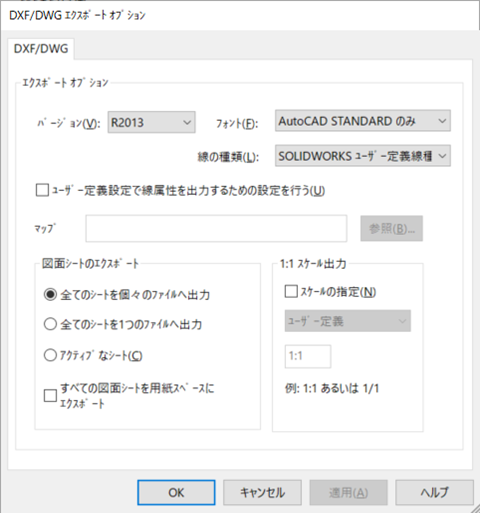
⑦詳細設定…タイムアウトの設定や縮小表示での実行の設定ができます。
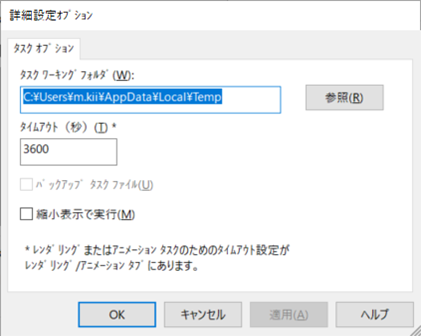
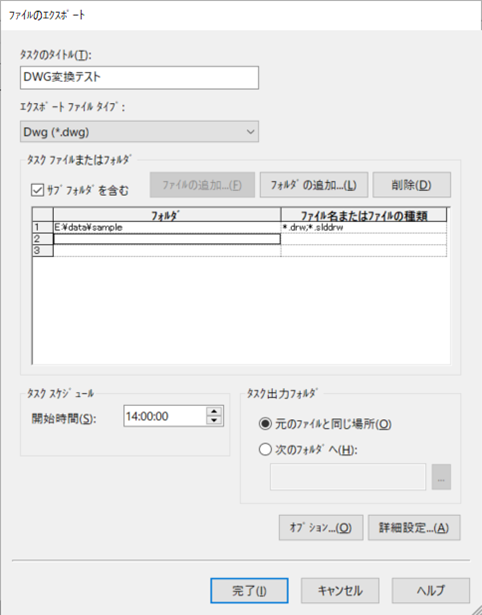
⑧【完了】をクリックして、スケジューリングを行います。
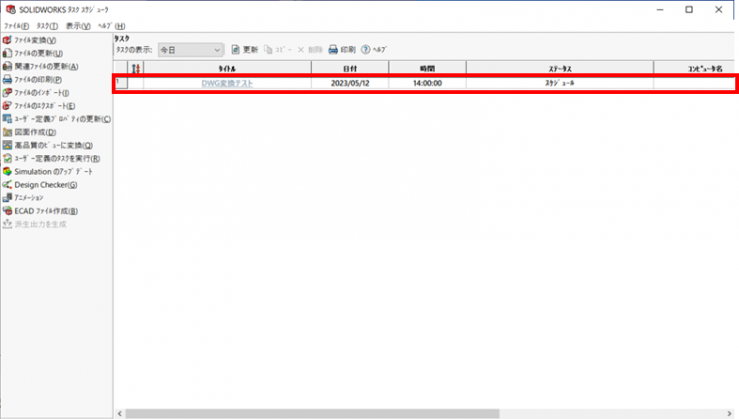
5.時間になりましたら、自動的にタスクが実行されます。